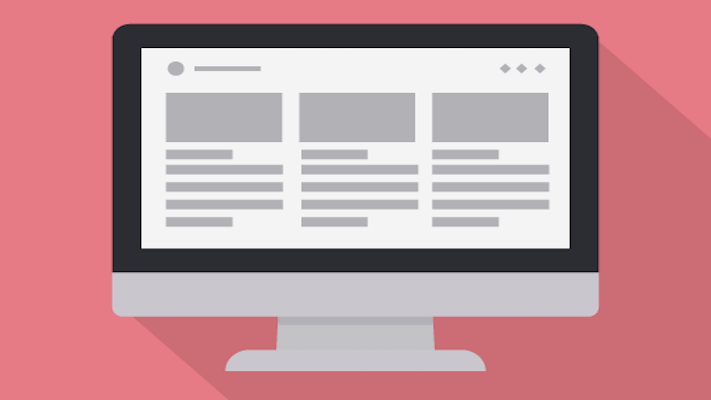
Macのキャプチャ機能でスクリーンショットを撮ると画像の周りに影(ドロップシャドウ)が付いてしまいます。
このエフェクトは「command」+「shift」+「4」を同時押し後に「space」を押して、アクティブウィンドウのスクリーンショットを撮る時に付くものです。
ぱっと見プロっぽくてかっこいいデザインになりますが、ブログに使うとなると邪魔にしかなりません。
この記事では、スクリーンショットでアクディブウィンドウを撮る時に影を付けない方法を紹介しています。
影(ドロップシャドウ)とは
冒頭でも説明した通り、アクティブウィンドウのスクリーンショットを撮る時にのみ影が付きます。
こんな画像ですね。
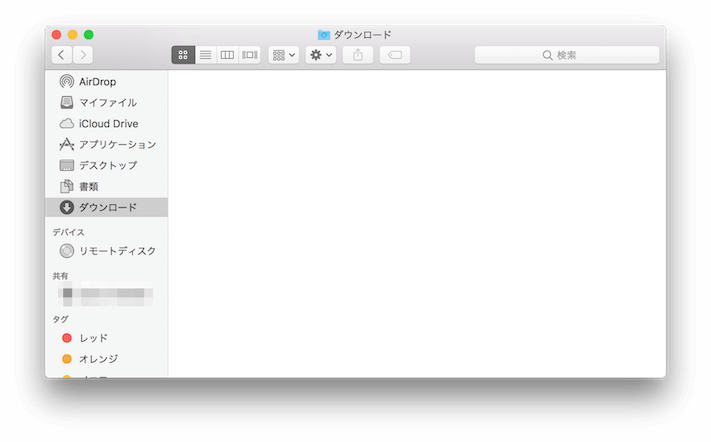
スマホでブログを見る人が多い今では、この機能は正直言って邪魔なだけです。
影を無くした方が断然見やすくなるので消してしまいましょう。
影を消す方法
「finder」→「アプリケーション」→「ユーティリティ」から「ターミナル.app」を開きます。
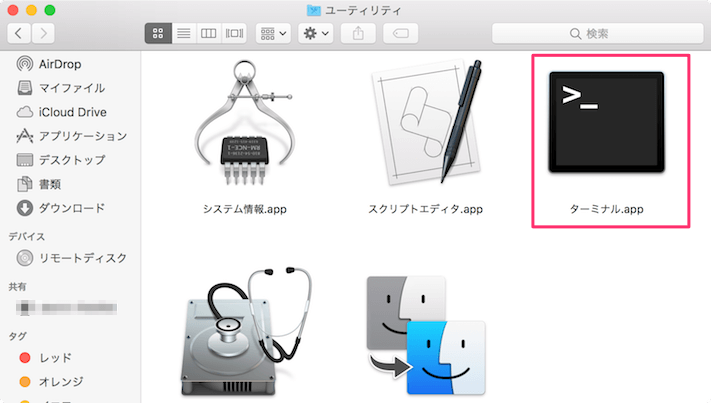
ターミナルを起動したら以下のコマンドを入力してEnterキーを押します。
defaults write com.apple.screencapture disable-shadow -boolean true
これは影を消すコマンドです。
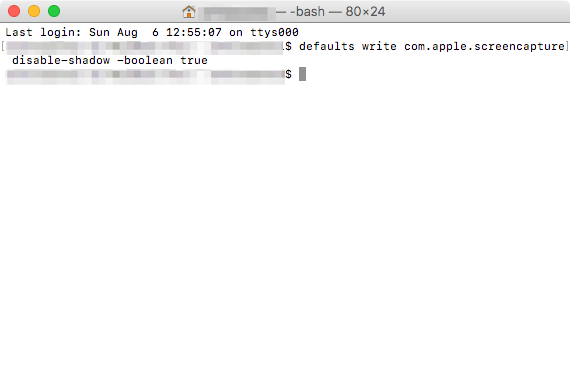
次に以下のコマンドを入力してEnterキーを押します。
killall SystemUIServer
これはSystemUIServerを再起動するコマンドで、再起動させることで設定がすぐ反映します。
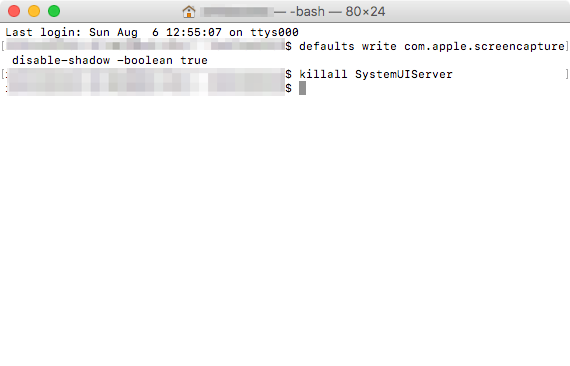
以上でアクティブウィンドウのスクリーンショットを撮る時に影が付かなくなります。
実際に撮って試してみてください。
スポンサーリンク
影付きに戻す方法
「finder」→「アプリケーション」→「ユーティリティ」から「ターミナル.app」を開きます。
影付きに戻す場合は以下のコマンドを入力してください。
・これは影付きに戻すコマンド
defaults write com.apple.screencapture disable-shadow -boolean false
・これはSystemUIServerを再起動して設定を反映させるコマンド
killall SystemUIServer

コメント